Amazon Lex fejlett társalgási mesterséges intelligencia (AI) képességeket biztosít, amelyek lehetővé teszik az önkiszolgáló támogatást a szervezet kapcsolattartó központja számára. Az Amazon Lex segítségével omnichannel stratégiát valósíthat meg, amelyben az ügyfelek telefonon, webhelyeken és üzenetküldő platformokon keresztül kapcsolódnak be. A robotok válaszolhatnak a GYIK-re, önkiszolgáló élményt nyújthatnak, vagy az ügyfelek kéréseit osztályozhatják, mielőtt emberi ügynökhöz költöznének. Amazon Lex integrálható a legmodernebb kapcsolattartó központokkal beleértve Amazon Connect, Genesys Cloudés Amazon Chime SDK a zökkenőmentes omnichannel élmény megkönnyítése érdekében.
Ez egy kétrészes sorozat második bejegyzése. Az Amazon Lex integrációja a Talkdesk felhő kapcsolattartó központ ihlette WaFd Bank (WaFd). digitális innovációs út az ügyfélélmény fokozása érdekében. Előzőnkben Hozzászólás, leírtuk, hogyan integrálódik az Amazon Lex a Talkdesk felhőalapú kapcsolattartó központjába a hangcsatornához. Ebben a bejegyzésben a chat-csatornára összpontosítunk, hogy megmutassuk, hogyan kell használni az Amazon Lexet és a Amazon Lex webes felhasználói felület hogy az élő ügynökök valós időben léphessenek kapcsolatba az ügyfelekkel. Például a következő ábra képernyőképeket mutat be egy chatbotról, amely egy ügyfelet élő ügynöki csevegésre vált át (a WaFd Bank jóvoltából).

Megoldás áttekintése
A következő ábra a megoldás architektúráját mutatja be.
Az előző architektúrában a következő lépések sorozata zajlik egy élő ügyfél/ügynök beszélgetés során:
- Az Amazon Lex webes felhasználói felületén az ügyfél kéri, hogy csatlakozzanak egy ügynökhöz. A kapcsolódó Amazon Lex chatbot eszkalációs szándékkal van konfigurálva a bejövő ügynöki segítségkérések feldolgozására.
- Az Amazon Lex beteljesülése AWS Lambda funkció lekéri a Talkdesk kapcsolati pont azonosítóját és a Talkdesk OAuth titkait AWS Secrets Manager és kérést kezdeményez a Talkdesk Digital Connect felé a segítségével Indítson beszélgetést API. A hasznos adatban a függvény olyan információkat tartalmaz, amelyek hasznosak lehetnek egy ügynök számára, például az ügyfél hangulatát vagy a korábban bejárt szándékok előzményeit.
- Ha a Talkdesk API-hoz intézett kérés sikeres, egy Talkdesk beszélgetési azonosítót küld vissza az Amazon Lex.
- Az Amazon Lex teljesítési Lambda funkciója tárolja a beszélgetés azonosítóját Amazon Lex munkamenet attribútumok, így elérhetővé téve a beszélgetésazonosítót az Amazon Lex webes felhasználói felülete számára.
- Az Amazon Lex webes felhasználói felülete kommunikációs munkamenetet nyit a Talkdesk kapcsolattartó központ ügynökeivel a következőn keresztül WebSocket API in Amazon API átjáró.
- A WebSocket API-hoz társított Lambda először tárolja a Talkdesk beszélgetési azonosítót a WebSocket ügyfélazonosító leképezéseihez Amazon DynamoDB. Aztán a Talkdesken keresztül Üzenet küldése API, a Lambda funkció elküldi az ügyfél üzenetét a Talkdesk kapcsolattartó központban lévő ügynöknek.
- Ügynöke a visszahíváson keresztül küldött üzenettel válaszol az ügyfélnek Pihenő API az API-átjáróban. A hasznos adat tartalmazza az aktív beszélgetés beszélgetési azonosítóját.
- A visszahívási restrikciós API úgy van beállítva, hogy támogassa az ügynökök bejövő üzeneteit, valamint az ügynök által a beszélgetés lezárását. Az ügynök üzenetének elküldése érdekében a támogató Lambda függvény beolvassa a DynamoDB táblából a beszélgetési azonosítóhoz társított WebSocket ügyfélazonosítót. Ez biztosítja, hogy az ügynök üzenete a megfelelő WebSocket ügyfélazonosítóhoz kerüljön.
- Az ügynök válasza az Amazon Lex webes felhasználói felületén jelenik meg, és az ügyfél válaszol, vagy bezárja a csevegést, ha szükséges. A 6–9. lépéseket mindaddig ismételjük, amíg a beszélgetés aktív marad. Ha az ügynök befejezi a beszélgetést, az ügyfél értesítést kap, és a WebSocket kapcsolat bezárul.
A következő szakaszokban végigvezetjük a megoldás architektúra felépítésének lépésein. Az egyes lépések közötti függőségek kereszthivatkozások vannak.
Előfeltételek
Az ebben a bejegyzésben bemutatott megoldás megvalósításához először meg kell ismerkednie a következő AWS szolgáltatásokkal és funkciókkal:
Ezenkívül ismernie kell a következő Talkdesk-szolgáltatásokat:
Készítse elő a Talkdesk-példányt az Amazon Lex Web UI csevegésre egy ügynökkel
Ez a szakasz felvázolja azokat az alapvető lépéseket, amelyek a Talkdesk csevegés ügynöki tapasztalattal történő konfigurálásához szükségesek a Talkdesk Digital Connect csatorna használatával. Felülvizsgálat Talkdesk API-k további részletekért a konkrét megvalósítás részeként szükségessé váló további feladatokról.
Hajtsa végre a következő lépéseket:
- Engedélyezze a Talkdesk Digital Connectet a Talkdesk-példányon.
- Konfigurálja az ügynöki fiókokat, és rendelje hozzá őket az ügynöki várólistákhoz.
- Build a Talkdesk Studio folyamat.
Ez arra szolgál, hogy a csevegő felhasználókat a beérkező levelek mappába küldje, ahol az ügynökök hozzárendelhetik őket. A minta ezzel a megoldással van ellátva.
- Az Amazon Lex webes felhasználói felület példányának integrációjának létrehozásához a Talkdesk Builder navigációs ablaktáblájában válassza a Integráció.
- A Hozzászólások lapon állítson be három műveletet a következő hivatkozásokon keresztül biztosított bemeneti és kimeneti sémák használatával:

- Hozzon létre egy Talkdesk Digital Connect kapcsolati pontot.
- Nevezze el a Touchpoint Lex Web UI csevegést, és rögzítse a Touchpoint ID-t.
Ez a Titkokkezelőben lesz tárolva mint dev/talkdesk/touchpoint/ids.

- A Talkdesk Builderben válassza a lehetőséget OAuth-kliensek a navigációs ablakban az OAuth hitelesítő adatok beállításához.
- választ Támogatás típusa mert Ügyfél hitelesítő adatai és állítsa be Kör nak nek
digital-connect:write. - Jegyezze fel az ügyfélazonosítót és a titkos kulcsot a Kulcsok lapon.
Ezeket a Secrets Manager néven tárolja dev/talkdesk/client/keys és a Talkdesk API hitelesítésére és kommunikációjára használják.


- Az AWS-fiókjában tárolja a két titkot a Titkokkezelőben.

A következő képernyőképen a Touchpoint ID adatai láthatók Secrets Manager titkosként.

A következő képernyőképen az ügyfél-azonosító adatai láthatók Secrets Manager titkosként.

Telepítse a Talkdesk Amazon Lex CloudFormation sablont
A következő AWS felhőképződés sablon létrehozza a megoldásarchitektúra összes erőforrását. Ez magában foglalja az összes szükséges IAM-szerepkört az API-műveletek meghívásához, a kapcsolódó Lambda-funkciók futtatásához, a Secrets Manager titkaihoz való hozzáféréshez, valamint a beszélgetési azonosító és a WebSocket ügyfél-azonosító párok tárolásához és lekéréséhez a DynamoDB-ből.
A figyelés és a hibakeresés megkönnyítése érdekében minden egyes erőforráshoz létrejön egy CloudWatch naplócsoport.
A CloudFormation sablon további részleteket biztosít az egyes erőforrásokhoz.
A sablon üzembe helyezéséhez hajtsa végre a következő lépéseket:
- Jelentkezzen be a AWS felügyeleti konzol.
- A pop-art design, négy időzóna kijelzése egyszerre és méretének arányai azok az érvek, amelyek a NeXtime Time Zones-t kiváló választássá teszik. Válassza a Indítsa el a Stack alkalmazást hogy az AWS régiója megkezdje a CloudFormation verem létrehozási folyamatát.
- A Verem neve, írjon be egy nevet.
- A TDAUTHHOST, írja be a Talkdesk-példány URL-jét.
- Hagyja a többi paramétert alapértelmezettként, és válassza ki Következő

- Jelölje be a nyugtázás jelölőnégyzeteit, és válassza ki Verem létrehozása.

- Miután a CloudFormation sablon elkészült, rögzítse a következő kulcsok értékeit a Kimenetek lap a későbbi lépésekben:
APIGatewayApiKeyBotAliasIdBotIdCallbackRestAPIWebSocketAPIEndpoint
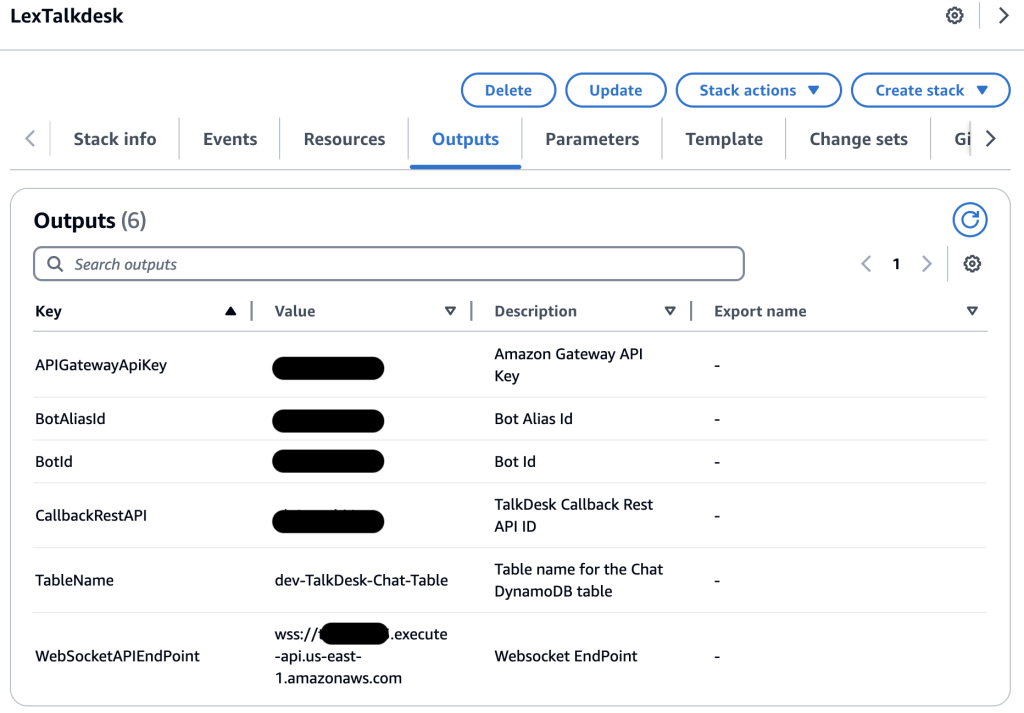
Frissítse a Talkdesk példányt
Jelentkezzen be Talkdesk-példányába, és hajtsa végre a következő lépéseket a példány frissítéséhez:
- A Talkdesk Builderben válassza a lehetőséget Integráció a navigációs ablaktáblában.
- A beállítások lapon keresse meg Alapútvonal és adja meg a korábban rögzített visszahívási Rest API URL-t.
- Alatt Egyéb beállitások, beállítva
x-api-keyaz API Gateway kulcs értékére.

Telepítse az Amazon Lex webes felhasználói felületét
Az ebben a bejegyzésben felvázolt megoldás az Amazon Lex webes felhasználói felületét, egy teljes értékű webes klienst használja az Amazon Lex csevegőbotjának webhelyén történő telepítéséhez. Az Amazon Lex webes felhasználói felületével gyorsan életre keltheti chatbot-alapú alkalmazásait, miközben minimálisra csökkenti az érték arányát.
- A pop-art design, négy időzóna kijelzése egyszerre és méretének arányai azok az érvek, amelyek a NeXtime Time Zones-t kiváló választássá teszik. Válassza a Indítsa el a Stack alkalmazást annak a régiónak, amelyben használni fogja a chatbotot:
- A LexV2BotId, adja meg az értékét
BotId. - A LexV2BotAliasId, adja meg az értékét
BotAliasId.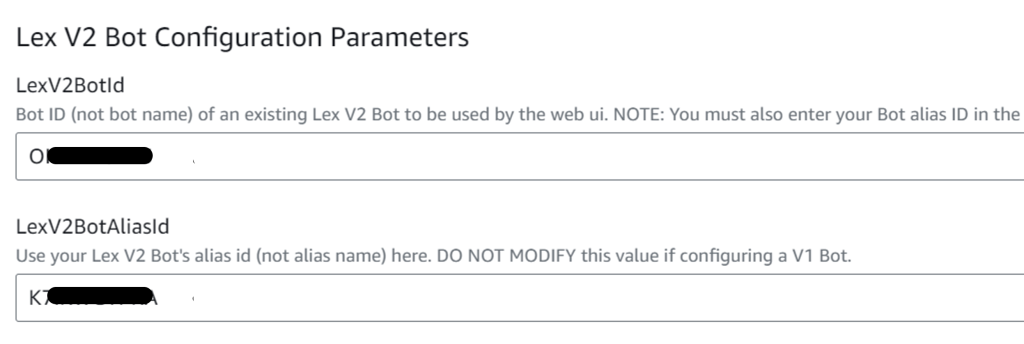
- Indítsa el a köteget.
- Amikor a telepítés befejeződött, keresse meg a Amazon egyszerű tárolási szolgáltatás (Amazon S3) URL ehhez
WebAppBucket. - Navigáljon az Amazon S3 konzolon az S3 tárolóhoz, és töltse le a
lex-web-ui-loader-config.jsonfájlt.
- Nyissa meg a fájlt, és módosítsa vagy adja hozzá a következő paramétereket:
- A Connect konfiguráció szakaszban adja hozzá az új paramétert
talkDeskWebsocketEndpointés állítsa be az értékét aWebSocketvégpont. - A felhasználói felület konfigurációja részben állítsa be
enableLiveChatigazra.

- A Connect konfiguráció szakaszban adja hozzá az új paramétert
- Töltsd fel a módosítottat
lex-web-ui-loader-config.jsonfájlt, és írja felül a fájl előző verzióját az S3 tárolóban. - Térjen vissza a CloudFormation veremhez Kimenetek fülre, és keresse meg a
WebAppDomainNamelink.
Ez átirányítja Önt az Amazon Lex webes felhasználói felület teljes oldalas verziójára. Innen tesztelheti a Talkdesk integrációt, és megerősítheti, hogy a bot képes csatlakozni a Talkdeskhez a WebSocket kapcsolat segítségével.
Tesztelje az oldatot
Most már készen áll az Amazon Lex és a Talkdesk csevegési interakciójának kipróbálására:
- Indítsa el a Banking Bot csevegőablakát a
WebAppUrlkimenetként biztosítva a CloudFormation veremben. - Jelentkezzen be a Talkdesk Digital Connect csatornájára, és navigáljon ide beszélgetések.
- A Banking Bot csevegőablakában kérjen beszélgetést egy ügynökkel.
- Tekintse meg, ahogy az ügyfél üzenete eljut a Talkdesk beszélgetések beérkezett üzenetei közé.
- A Talkdesk ügynök önállóan hozzárendeli a beszélgetést, és kapcsolatba lép az ügyféllel.
A következő videó a chat-élményt mutatja be.
Tisztítsuk meg
Az erőforrások megtisztításához hajtsa végre a következő lépéseket:
- Az AWS CloudFormation konzolon válassza a lehetőséget Stacks a navigációs ablaktáblában.
- Válassza ki a
LexTalkdeskverem (vagy az Ön által megadott veremnév), és válassza ki töröl. - Törölje a verem erőforrásait a kiválasztással Verem törlése.

Következtetés
Az Amazon Lex elhozza a párbeszédes önkiszolgálás erejét az ügyfelek által preferált csatornákon, például a telefonon, a webes csevegésen és az üzenetküldő alkalmazásokon. Ebben a bejegyzésben egy olyan megoldást mutattunk be, amely élő ügynöki segítséget nyújt az Ön webhelyén az Amazon Lex, az Amazon Lex webes felhasználói felület és a Talkdesk felhőkapcsolati központ segítségével. Biztosítottunk egy DynamoDB- és Lambda-erőforrásokat tartalmazó CloudFormation-vermet, valamint egy Rest API-t és WebSocket API-t az API-átjáróban, hogy kommunikációs munkamenetet tartsunk fenn a Talkdesk kapcsolattartó központjában lévő ügynökökkel.
Ez a megoldás referencia-architektúraként vagy gyors megvalósítási útmutatóként szolgál, amely testreszabható a szervezet követelményei szerint. Ha segítségre van szüksége a megoldás beállításához, AWS professzionális szolgáltatások és a Talkdesk rendelkezésre állnak, hogy segítsenek Önnek és csapatának a felhőalapú kapcsolattartó központja számára megfelelő technológiák kiválasztásában.
A szerzőkről
 Grazia Russo Lassner az AWS Professional Services Natural Language AI csapatának vezető tanácsadója. Szakterülete az AWS technológiát használó párbeszédes AI megoldások tervezése és fejlesztése különböző iparágakban dolgozó ügyfelek számára. A munkán kívül élvezi a tengerparti hétvégéket, a legújabb szépirodalmi könyvek olvasását és a családi időtöltést.
Grazia Russo Lassner az AWS Professional Services Natural Language AI csapatának vezető tanácsadója. Szakterülete az AWS technológiát használó párbeszédes AI megoldások tervezése és fejlesztése különböző iparágakban dolgozó ügyfelek számára. A munkán kívül élvezi a tengerparti hétvégéket, a legújabb szépirodalmi könyvek olvasását és a családi időtöltést.
 Austin johnson megoldástervező, aki segít karbantartani a Lex Web UI nyílt forráskódú könyvtárát.
Austin johnson megoldástervező, aki segít karbantartani a Lex Web UI nyílt forráskódú könyvtárát.
 Chris Brown az AWS természetes nyelvű mesterségesintelligencia-tanácsadója, aki a digitális vásárlói élményekkel foglalkozik – ideértve a mobilalkalmazásokat, webhelyeket, marketingkampányokat és legutóbb társalgási AI-alkalmazásokat. Chris díjnyertes stratéga és termékmenedzser – a Fortune 100-zal együttműködve a legjobb élményt nyújtja ügyfelei számára. Szabadidejében Chris szeret utazni, zenélni, művészetet és új kultúrákat megismerni.
Chris Brown az AWS természetes nyelvű mesterségesintelligencia-tanácsadója, aki a digitális vásárlói élményekkel foglalkozik – ideértve a mobilalkalmazásokat, webhelyeket, marketingkampányokat és legutóbb társalgási AI-alkalmazásokat. Chris díjnyertes stratéga és termékmenedzser – a Fortune 100-zal együttműködve a legjobb élményt nyújtja ügyfelei számára. Szabadidejében Chris szeret utazni, zenélni, művészetet és új kultúrákat megismerni.
 Bruno Mateus a Talkdesk vezető mérnöke. Több mint 20 éves tapasztalattal rendelkezik a szoftveriparban, nagyméretű elosztott rendszerekre specializálódott. Ha nem dolgozik, szívesen tölt időt a szabadban a családjával, túrázik, hegyi kerékpározást és motorozást végez.
Bruno Mateus a Talkdesk vezető mérnöke. Több mint 20 éves tapasztalattal rendelkezik a szoftveriparban, nagyméretű elosztott rendszerekre specializálódott. Ha nem dolgozik, szívesen tölt időt a szabadban a családjával, túrázik, hegyi kerékpározást és motorozást végez.
 Jonathan Diedrich a Talkdesk vezető megoldási tanácsadója. Vállalati és stratégiai projekteken dolgozik a műszaki végrehajtás és átvétel biztosítása érdekében. A munkán kívül szeret jégkorongozni és a családdal játszani.
Jonathan Diedrich a Talkdesk vezető megoldási tanácsadója. Vállalati és stratégiai projekteken dolgozik a műszaki végrehajtás és átvétel biztosítása érdekében. A munkán kívül szeret jégkorongozni és a családdal játszani.
 Crispim Tribuna a Talkdesk vezető szoftvermérnöke, aki jelenleg az AI-alapú virtuális ügynök projektre összpontosít. Több mint 17 éves tapasztalattal rendelkezik a számítástechnika területén, elsősorban a távközlés, az IPTV és a csalásmegelőzés területén. Szabadidejében szívesen tölti idejét családjával, fut (három maratont teljesített) és motorozik.
Crispim Tribuna a Talkdesk vezető szoftvermérnöke, aki jelenleg az AI-alapú virtuális ügynök projektre összpontosít. Több mint 17 éves tapasztalattal rendelkezik a számítástechnika területén, elsősorban a távközlés, az IPTV és a csalásmegelőzés területén. Szabadidejében szívesen tölti idejét családjával, fut (három maratont teljesített) és motorozik.
- SEO által támogatott tartalom és PR terjesztés. Erősödjön még ma.
- PlatoData.Network Vertical Generative Ai. Erősítse meg magát. Hozzáférés itt.
- PlatoAiStream. Web3 Intelligence. Felerősített tudás. Hozzáférés itt.
- PlatoESG. Carbon, CleanTech, Energia, Környezet, Nap, Hulladékgazdálkodás. Hozzáférés itt.
- PlatoHealth. Biotechnológiai és klinikai vizsgálatok intelligencia. Hozzáférés itt.
- Forrás: https://aws.amazon.com/blogs/machine-learning/provide-live-agent-assistance-for-your-chatbot-users-with-amazon-lex-and-talkdesk-cloud-contact-center/



